关于Mac升级14.0后,Mockplus界面显示不全的解决办法
Mockplus在14.0之后的操作系统中,不支持分辨率缩放功能,需要进入系统设置 > 显示器界面,切换无缩放的最大分辨率即可正常使用。
- 4K 外部显示器:设置为 3840x2160,不要使用缩放
- Macbook显示器:设置为数值最大的分辨率,不要使用Hidpi的显示方式(详见下图)

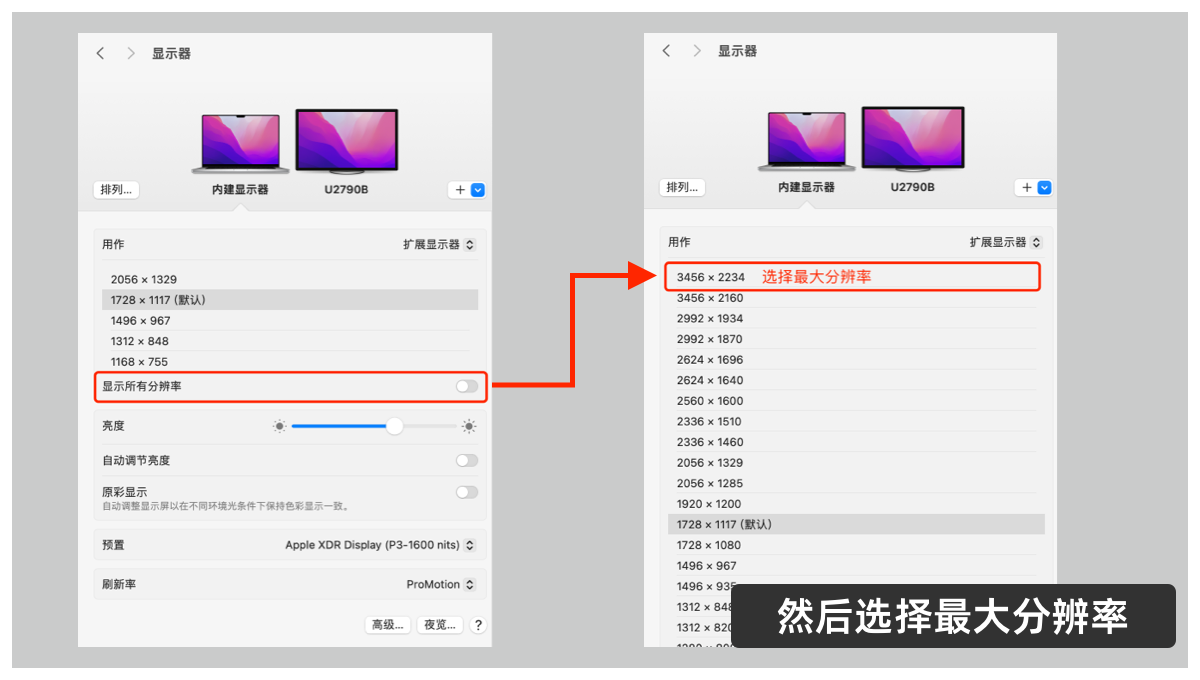
关于Mac升级10.15 Catalina后,不能打开Mockplus的解决办法
1. Mac升级10.15 Catalina后,打开Mockplus,若出现下图提示:

解决办法:
请在摹客官网下载安装最新版Mockplus:https://www.mockplus.cn/download/mockplus
2. 下载最新版后,若出现下图提示:
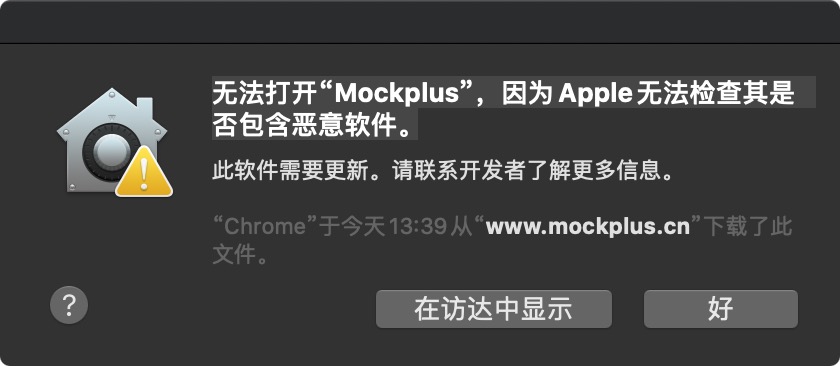
解决办法:
在系统偏好设置中-安全性与隐私-通用-勾选“任何来源”后,即可打开Mockplus。
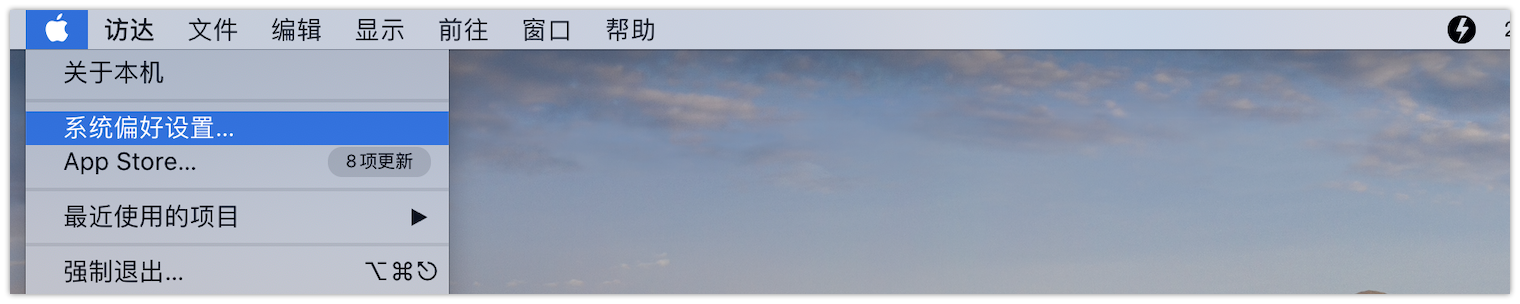
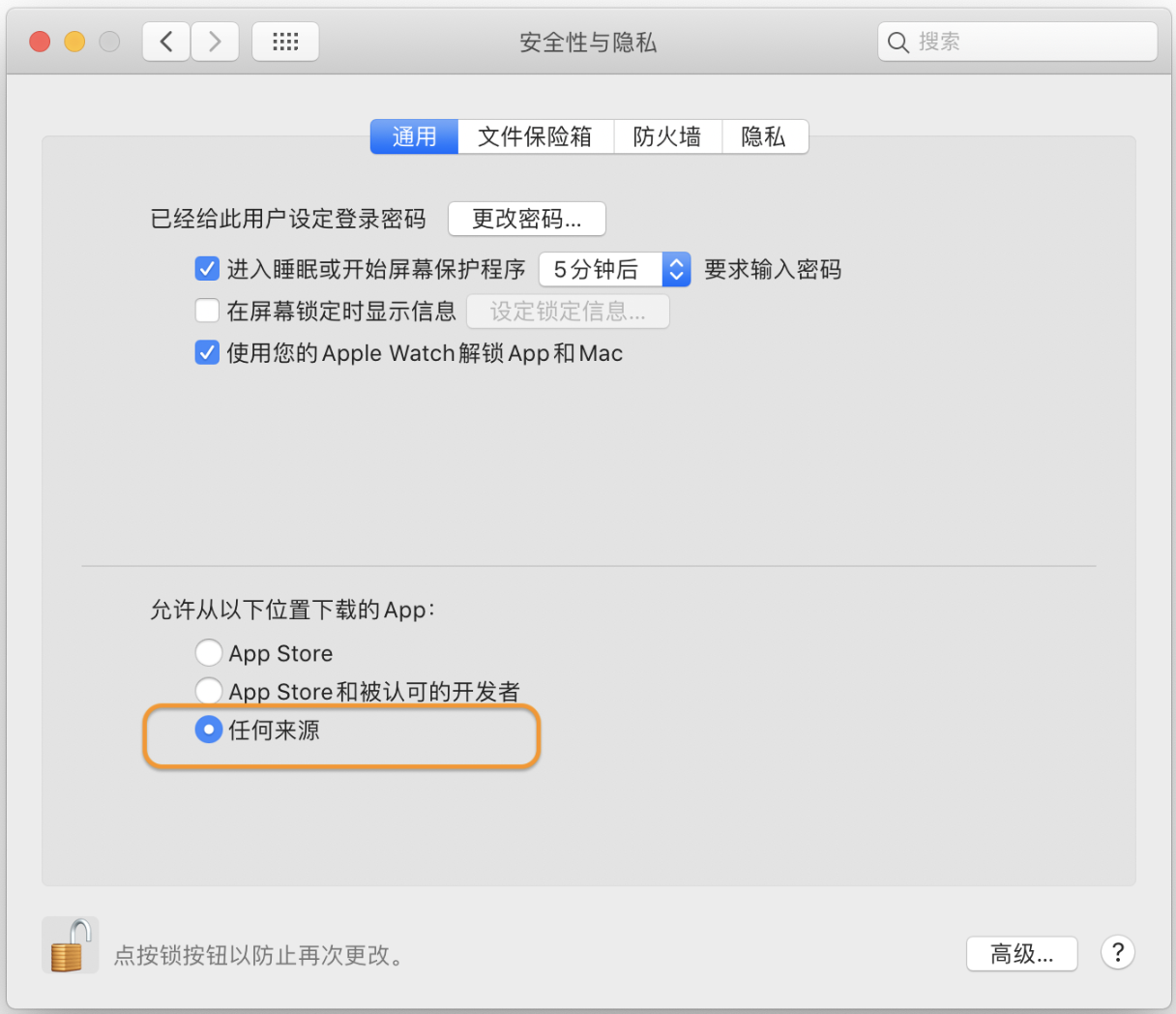
3. 若无“任何来源”选项
解决办法:
在应用程序 - 实用工具 中找到“终端”,并打开。
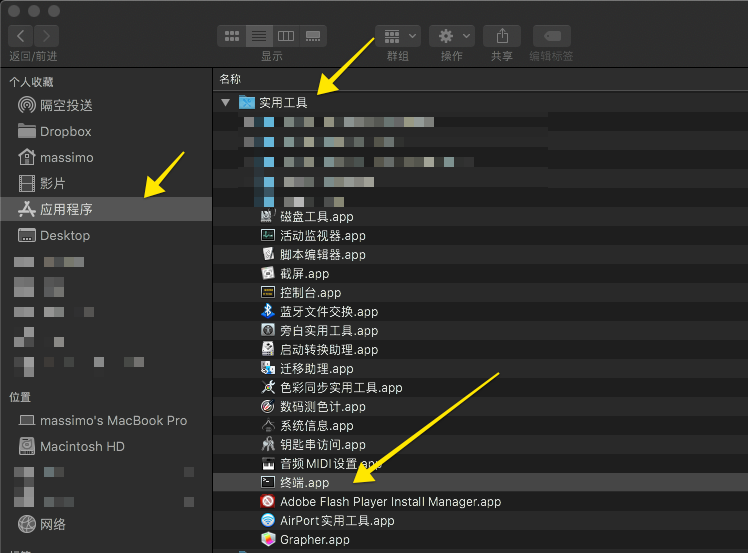
输入命令:复制sudo spctl --master-disable,粘贴后按回车,输入你的开机密码,再次按回车,即完成了开启!之后便可正常打开Mockplus。

Mockplus显示模糊的解决办法
若遇到Mockplus显示模糊的情况,具体解决办法如下图所示:
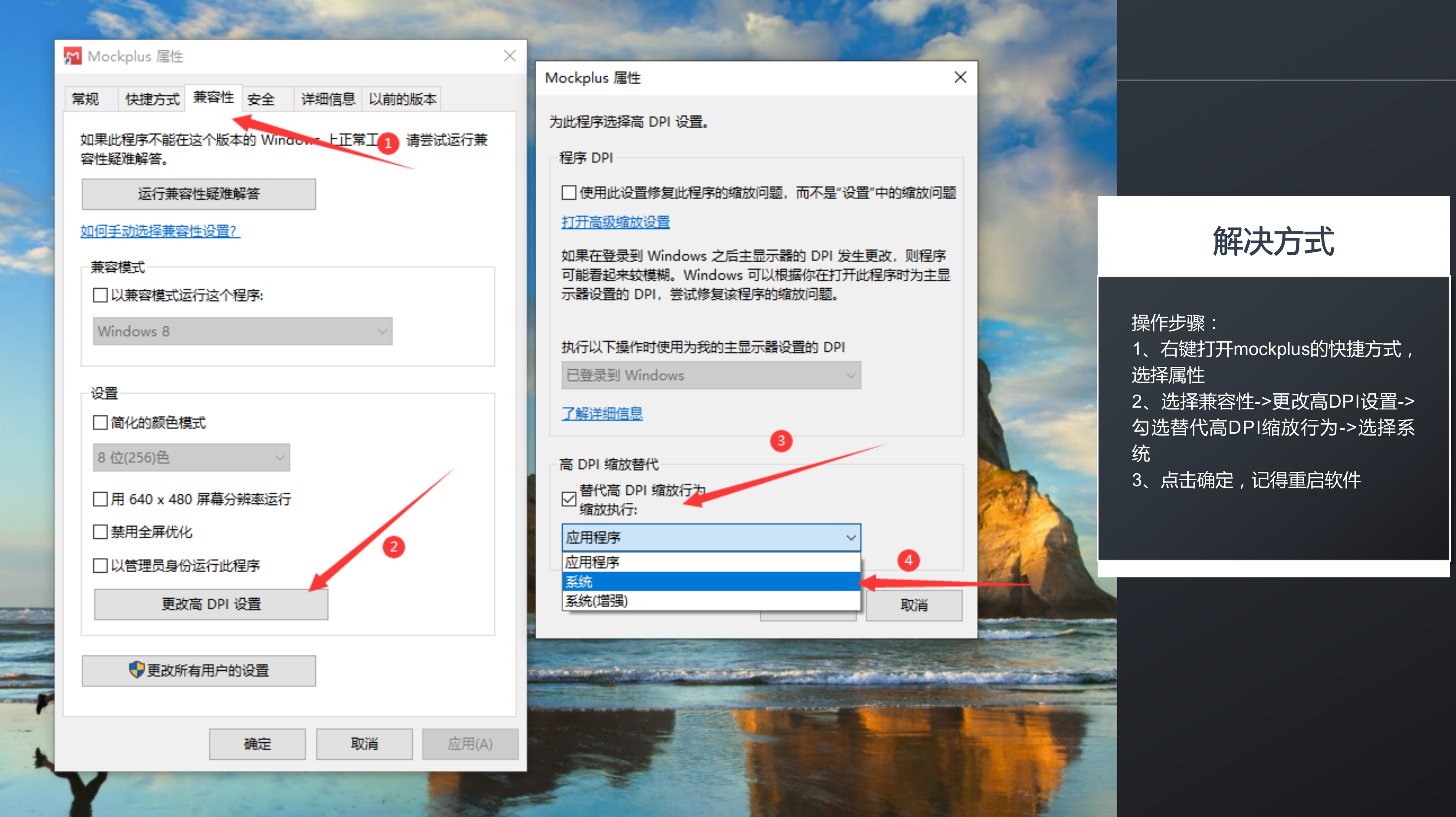
Windows 10系统下安装Mockplus时提示错误“Text exceeds memo capacity”怎么办?
如果你在Windows 10系统下安装Mockplus时,提示错误“Text exceeds memo capacity”。 你只需要在控制面板内,进入区域界面,取消勾选“Beta版:使用Unicode UTF-8提供全球语言支持(U)”。

关于macOS上启动Mockplus时的提示
当你启动Mockplus时,可能会出现以下提示:
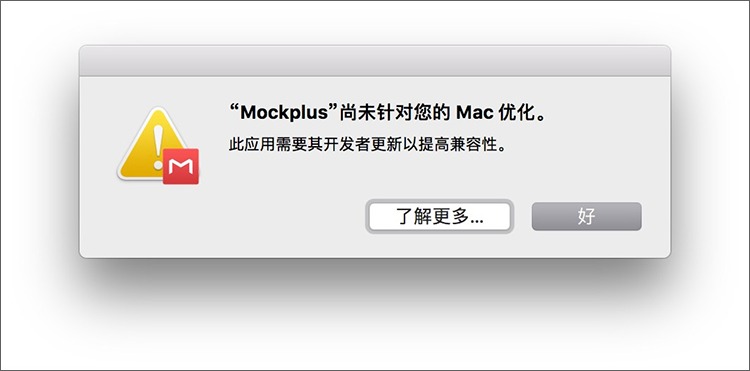
这是因为Mockplus是32位的,暂时不会提供64位的版本。
而 macOS 最新版本 10.13.4 针对 32 位版本的程序就会弹出此提示,它只会在第一次使用该应用时提示,你只需要点击“好”即可,不会影响任何使用。 想要了解更多,请点击此链接:https://support.apple.com/zh-cn/HT208436
如何打开多个Mockplus窗口?
有的时候,我们需要同时开启两个或多个Mockplus项目,因此需要多开Mockplus窗口。
Windows中:打开主菜单,选择“新建窗口”即可。
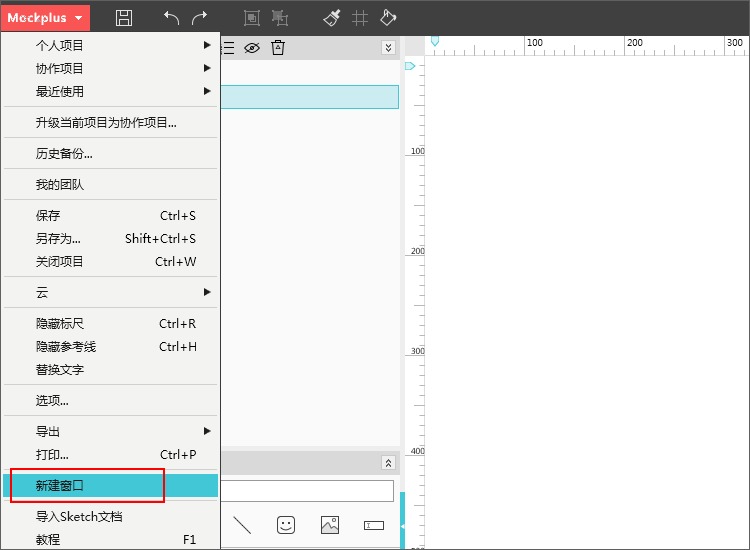
Mac OS中:在应用程序中找到Mockplus图标,右键选择“复制”,创建好副本后,即可同时打开多个窗口。
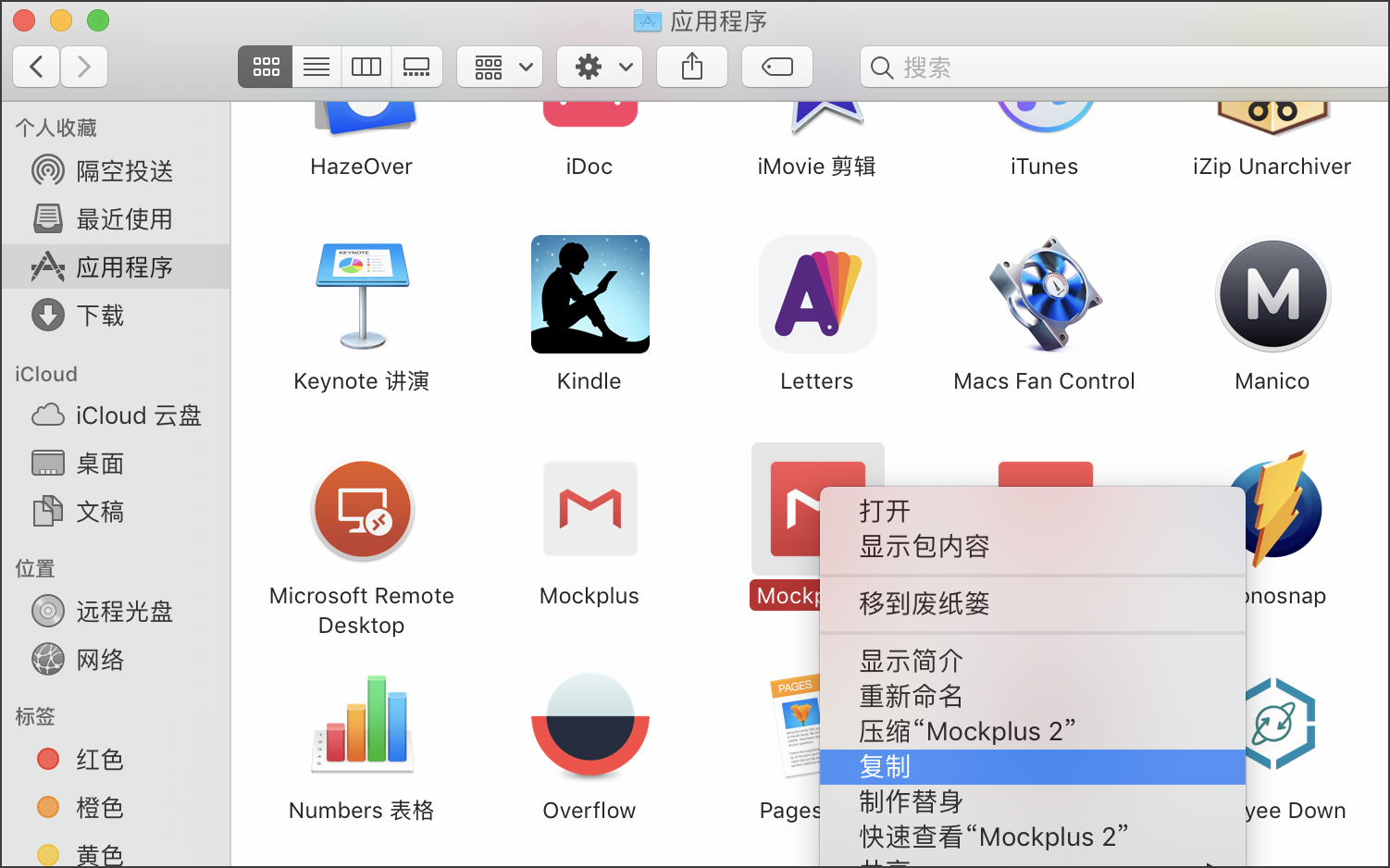
iOS上提示文件不兼容时如何解决
由于苹果审核团队不再允许我们更新原来的Mockplus App,所以我们重新发布了新的应用MkPlayer。如果你一直用的是原来的App,这时手机上就会出现文件不兼容的提示,此时你只要下载新的MkPlayer应用即可。
下载地址: https://itunes.apple.com/cn/app/mkplayer/id1289109613?l=en&mt=8
网络异常的处理
Windows客户端在进行登录、上传项目、同步等操作时,有时候会提示网络错误,这时请你检查一下使用浏览器能否正常打开 https://www.mockplus.cn。
如果可以正常打开,请你检查一下你是否安装有防火墙或者安全软件,如果有对 Mockplus 的联网限制请解除掉。
检查是否安装防火墙的步骤如下:
第一步:打开Windows开始菜单,找到 “控制面板” ,点击。
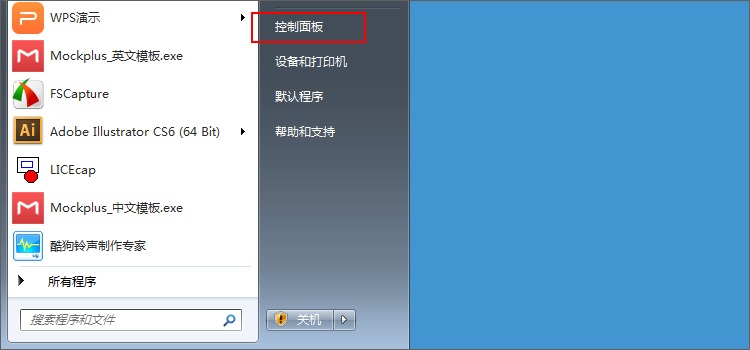
第二步:在打开的界面中找到 “系统和安全” ,点击。

第三步:进入界面,找到 “允许程序通过Windows防火墙” 并点击。
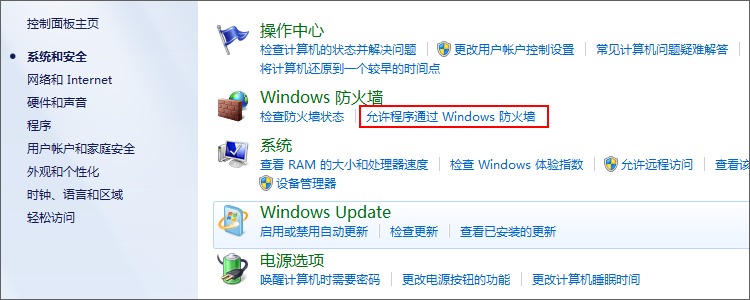
第四步:进入界面后,找到Mockplus并在其前面的方框中打上勾,然后点击 “确定” 即可。

最后可以在 “Internet 选项” 里面检查是否有设置了代理,如果有代理,请取消代理设置。 检查步骤如下:
第一步:打开IE浏览器,在右上角有个齿轮的按钮,点击,在下拉菜单中选中 “Internet 选项”。
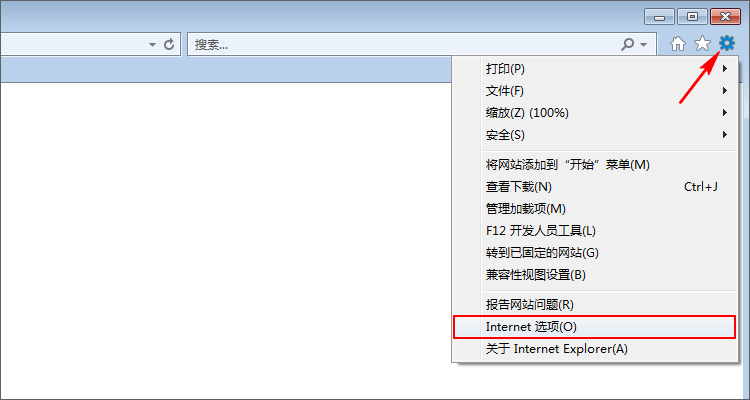
第二步:进入 “Internet 选项” 对话框后,选择 “连接” 选项,点击 “局域网设置” 。
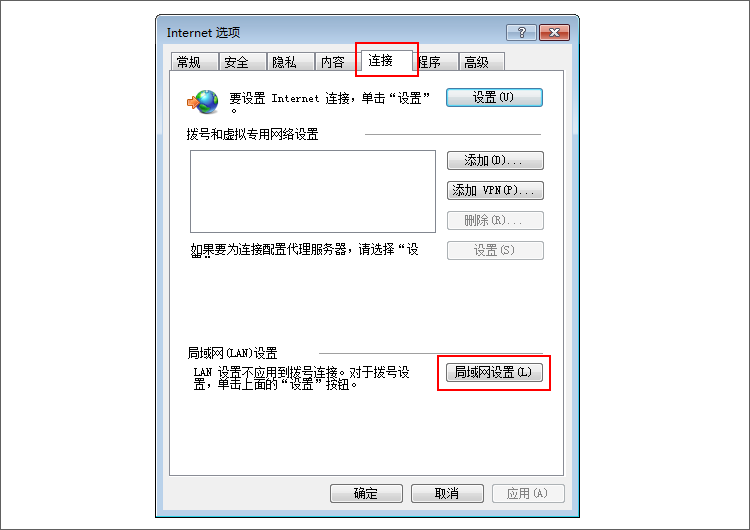
第三步:进入 “局域网(LAN)设置” 对话框后,查看代理服务器下面是否有设置了代理,若有则取消代理连接即可。
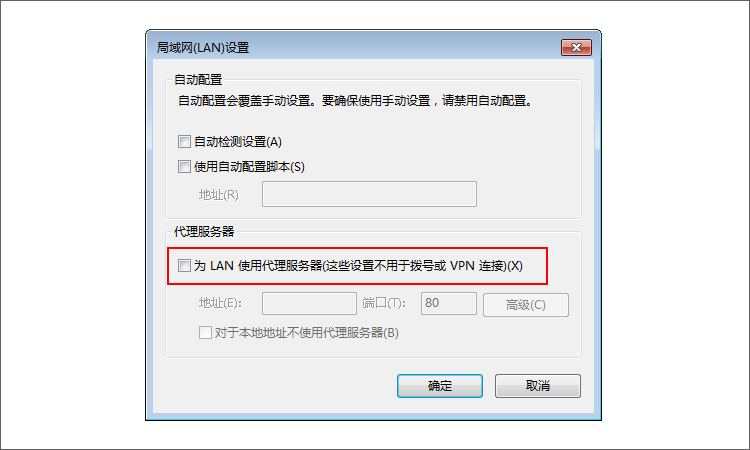
如果仍然有问题,请联系 service@jongde.com 。
使用LiceCap录制Mockplus原型播放的gif动图
使用LICECap录制Mockplus原型播放的gif动图。
请查看视频教程:
LICECap软件可在这里下载。
注意:当Mockplus演示全屏时,要切换LICECap,请按下Win键,在任务栏找到LICEGAP并点击,将它置于前面。
Mockplus在Mac下Caps Lock按键导致程序崩溃问题的解决办法
出现Mac下Caps Lock按键导致程序崩溃问题的大部分原因是因为按键冲突导致的。
如果在Mac安装了第三方输入法并且删除了原生输入法,Caps Lock按键就可能会导致Mockplus程序崩溃的问题。 解决办法:
1、添加原生输入法。
2、在设置中打开键盘偏好设置。

3、去掉勾选:使用大写锁定键切换“美国”输入模式。
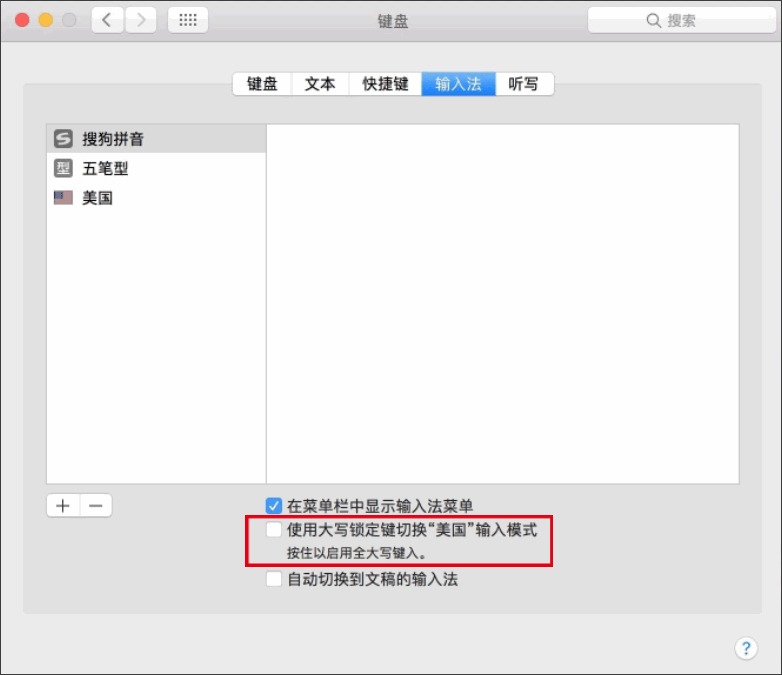
Mockplus手机端中打不开项目?
当Mockplus版本升级后,由于项目数据升级的原因,手机端会提示“版本不兼容(File is not compatible)”,如何解决这个问题呢?
方法很简单:
1. 请确保你的Mockplus桌面版本和手机端都是最新的,如果不是,请在这里下载:www.mockplus.cn/download
2. 启动Mockplus桌面版本,打开这个项目(如果你是把项目发布到云的,请再发布一次)。
3. 再次用手机查看这个项目。
另外,除了移动客户端,Mockplus还提供微信小程序让你查看和管理移动原型。现在你无需下载移动客户端,在微信上扫一扫原型二维码即可查看原型。具体请看:Mockplus微信小程序
某些杀毒软件对Mockplus报有风险或者报可疑程序或拦截弹窗,我该怎么做?
首先,Mockplus没有任何威胁用户利益的行为,更不会对用户的电脑有任何的危害和风险,请放心使用。
其次,有以下方法解决:
1. 不用理会,把Mockplus加入“信任”,或者白名单。
2. 如果发现Mockplus在使用中出现奇怪的异常行为,比如颜色选择框突然被关闭,或者在界面上出现“屏蔽弹窗”的标志, 请关闭杀毒软件的“弹窗拦截”功能,软件即正常。杀毒软件所谓的“弹窗”,是Mockplus正常的功能面板。
3. 某些“卫士”、杀毒软件胡乱用报毒、报警、拦截来体现存在感,背后的问题所在,实际上路人皆知,但这种潜规则已经很强大,我们也只能表示遗憾。
Mockplus在个别电脑中出现界面闪动或花屏?
在个别笔记本电脑上,运行Mockplus桌面版出现软件界面闪动,或者花屏,或者界面出现黑色块。 有以下三种方法可解决这种情况:
1. 请更新您的显卡驱动程序,问题一般可解决。
2. 如果你有多个显卡,尝试切换到集成显卡。如何切换显卡:http://ask.zol.com.cn/q/9630.html
3.右键Mockplus -> 属性 -> 兼容性测试 -> 勾选“以兼容模式运行这个程序”,选择Windows 7 -> 勾选“禁用视觉主题” -> 确定。

Mockplus导出的Mac演示包在Mac机上无法打开?
有朋友反馈:Mockplus导出Mac演示包后,发送给使用Mac电脑的同事查看,却发现演示包在Mac电脑上无法打开,这是怎么回事呢?
原来macOS系统给我们开了个玩笑:默认情况下,macOS只允许打开从“Mac App Store和被认可的开发者”处下载的应用。由于Mockplus目前还没有上架Mac App Store,故出现了上述问题。
其实,只需要进行一点设置,就可以完全解决这个问题:
1. 打开终端(/应用程序/实用工具/终端.app):

2. 输入命令:sudo spctl --master-disable,然后回车,此时会需要输入密码,请输入你的密码然后回车。(注意:在终端中输入密码时屏幕上不会显示任何内容,直接输入完成回车即可。)
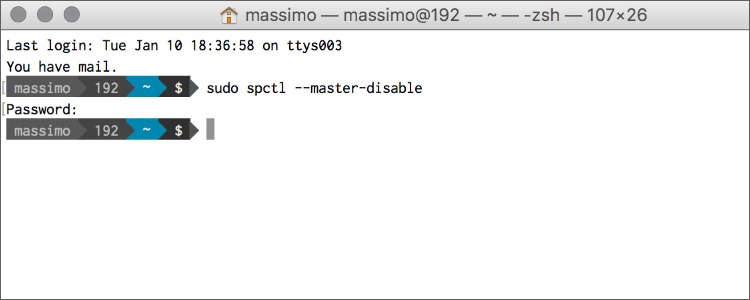
完成后,你就可以打开演示包了。
解决Mockplus的图标资源目录缺失问题
1. 在Mockplus的快捷方式图标上右键,选择打开文件所在位置

2. 创建文件夹:libs (如果已经有了就不用创建了)
3. 下载文件: https://file.mockplus.cn/software/Mockplus/icons.zip 解压到 libs 中。
最终文件组织方式为: %APPDATA%Mockplus2libsiconssketch…. %APPDATA%Mockplus2libsiconswireframe…
4. 重新打开 Mockplus,现在已经可以使用了。
在Mockplus中,MAC安全提示无法安装怎么办?
在 Mac 上安装时可能会出现上图中的提示导致无法安装。
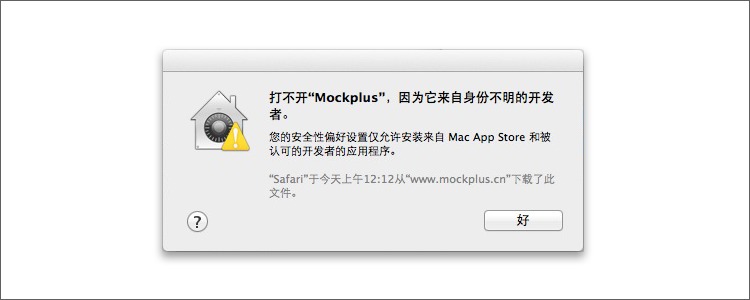
这个时候,只需要按住 Control 键,然后点按该程序的图标,选择打开。就可以安装了。

